سلام به همه علاقهمندان به پاورپوینت!
تو قسمت اول آموزش مقدماتی پاورپوینت با این نرم افزار کاربردی و کاربردهای جذابش آشنا شدیم. تو این قسمت میخوایم با محیط نرم افزار پاورپوینت و اجزای اصلی پنجره به طور کامل و مفصل آشنا بشیم.
بریم که شروع کنیم!
پنجره اصلی پاورپوینت:
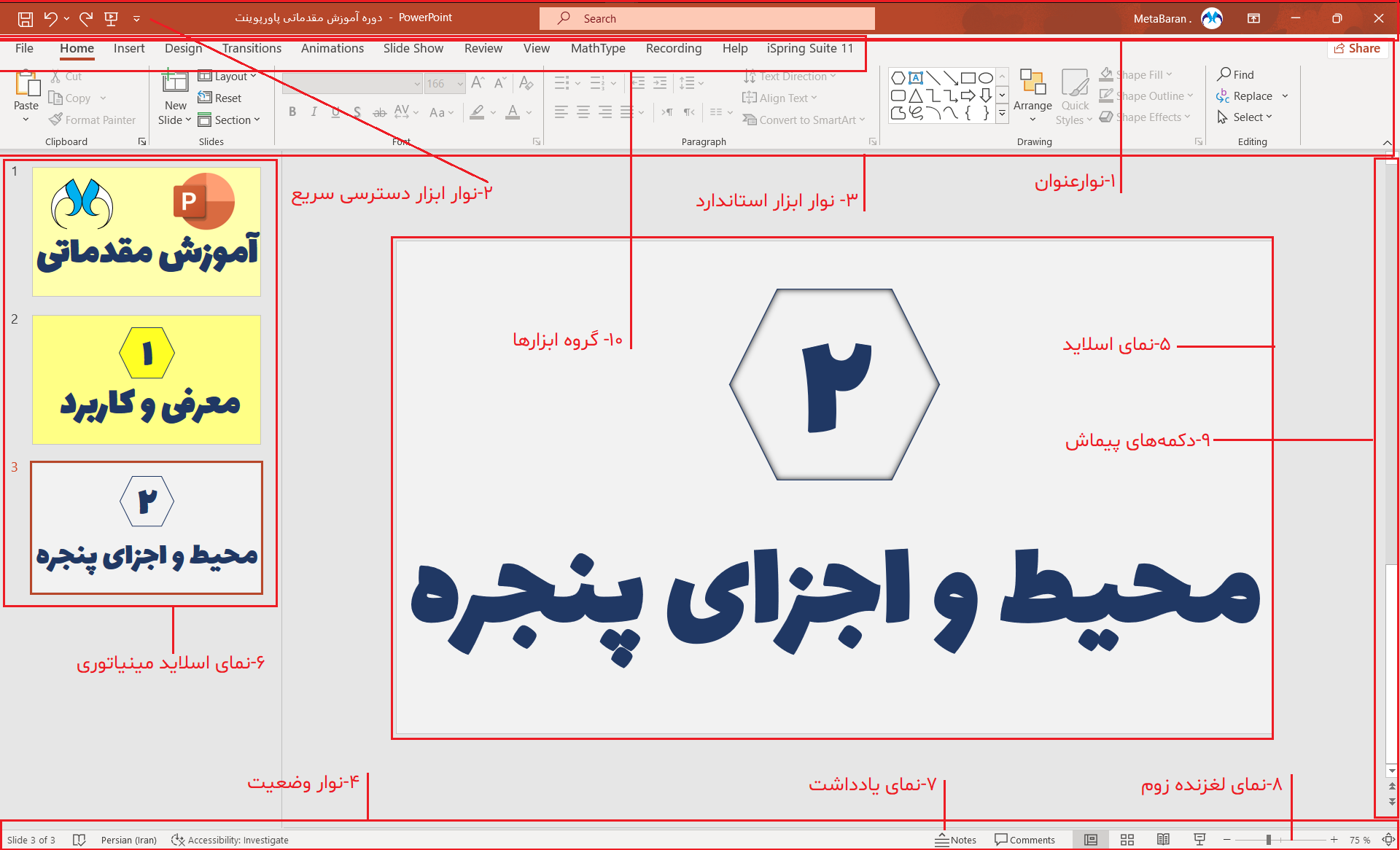
وقتی پاورپوینت رو باز میکنید، یه پنجره بزرگ با یه عالمه ابزار و دکمه روبهروی خودتون میبینید. نگران نباشید! این فقط ظاهر پاورپوینته. ما کم کم همه چیز رو یاد میگیریم و مثل آب خوردن با پاورپوینت کار میکنیم.
اجزای اصلی پنجره پاورپوینت:
1- نوار عنوان: تو نوار عنوان، اسم فایلی که روش کار میکنید رو میتونید ببینید. همچنین، دکمههای مختلفی برای کنترل پنجره مثل بستن، کم کردن و بزرگ کردن پنجره وجود داره. یه جورایی مثل نوار عنوان تو ویندوز میمونه.

2- نوار ابزار دسترسی سریع: تو این نوار، یه سری از ابزارهای پرکاربرد پاورپوینت مثل ذخیره، باز کردن، لغو کردن و برش، کپی و چسباندن قرار داره. مثل جعبه ابزار یه نجار که ابزارهای پرکاربردش همیشه دم دستش هستن.
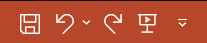
3- نوار ابزار استاندارد: تو این نوار، ابزارهای مختلفی برای ویرایش متن، اضافه کردن تصاویر، SmartArt، چارت، جدول و ... وجود داره. یه گنجینه از ابزارهای خلاقانه برای ساخت ارائههای جذاب.

4- نوار وضعیت: تو نوار وضعیت، اطلاعاتی مثل تعداد اسلایدها، زوم فعلی و زبان صفحه کلید نمایش داده میشه. مثل یه داشبورد که اطلاعات مهم ارائه رو به شما نشون میده.

5- نمای اسلاید: تو این قسمت، اسلایدهای ارائه شما نمایش داده میشه. میتونید با کلیک روی هر اسلاید، اون رو ویرایش کنید. مثل صحنه تئاتر که اسلایدها نقش بازیگرها رو دارن.
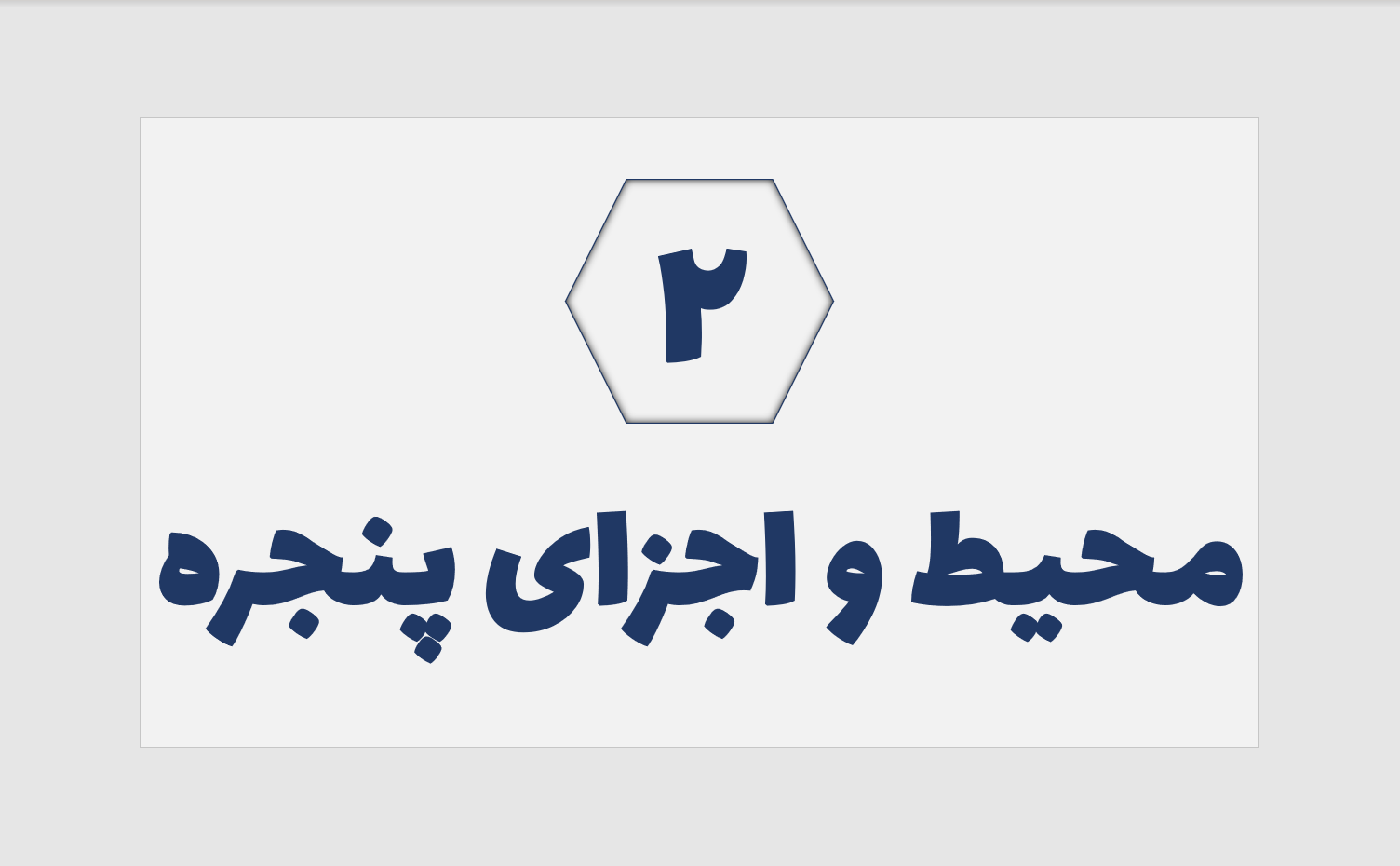
6- نمای اسلاید مینیاتوری: تو این قسمت، یه تصویر کوچیک از همه اسلایدهای ارائه شما نمایش داده میشه. میتونید با کلیک روی هر اسلاید، به اون اسلاید بروید. مثل یه نقشه که مسیر حرکت شما تو ارائه رو نشون میده.
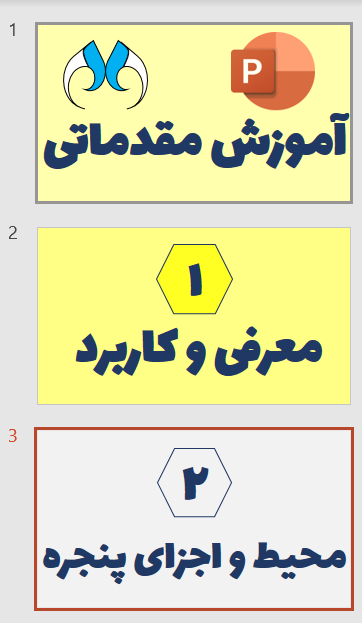
7- نمای یادداشت: تو این قسمت، میتونید برای هر اسلاید یادداشت بنویسید. این یادداشتها فقط برای خودتون قابل مشاهده هستن و تو ارائه نمایش داده نمیشن. مثل دفترچه خاطرات که ایدهها و نکات مهمتون رو تو اون مینویسید.

8- نوار لغزنده زوم: با استفاده از این نوار، میتونید میزان زوم روی اسلایدها رو تنظیم کنید. مثل ذرهبین که به شما کمک میکنه جزئیات رو بهتر ببینید.

9- دکمههای پیمایش: با استفاده از این دکمهها، میتونید بین اسلایدها جابجا بشید. مثل رانندهای که با ماشینش تو جاده ارائه حرکت میکنه.
10- سربرگها (Tabs): ابزارهای نوار ابزار استاندارد تو گروههای مختلفی دستهبندی شدن. با کلیک روی هر سربرگ، میتونید ابزارهای اون گروه رو ببینید. مثل قفسههای یه کتابخانه که کتابها بر اساس موضوع دستهبندی شدن.

- سربرگ فایل(File): با کلیک روی این سربرگ، میتونید به یه سری از ابزارهای مهم پاورپوینت مثل باز کردن، ذخیره، چاپ، اشتراکگذاری و خروج از نرم افزار دسترسی داشته باشید.
- سربرگ ویرایش(Edit): ابزارهای مختلفی برای ویرایش متن، تصاویر و اشیاء تو اسلایدها وجود داره.
- سربرگ درج(Insert): میتونید اسلاید جدید، تصاویر، SmartArt، چارت، جدول، ویدئو، صدا و ... به ارائه خودتون اضافه کنید.
- سربرگ طراحی(Design): میتونید قالب ارائه، تم رنگی، فونتها و افکتهای مختلفی رو برای ارائه خودتون انتخاب کنید.
- سربرگ انیمیشن(Animation): تو این گروه، میتونید انیمیشنهای مختلفی برای اسلایدها و اشیاء تو ارائه خودتون اضافه کنید.
- سربرگ جلوههای ویژه(Transition): تو این منو، میتونید ترانزیشنهای مختلفی برای جابجایی بین اسلایدها تو ارائه خودتون انتخاب کنید.
- سربرگ نمایش اسلاید(Slide Show): تو این سربرگ، میتونید ارائه خودتون رو از ابتدا یا از یه اسلاید خاص شروع کنید، به یه اسلاید خاص بروید، ارائه رو به صورت تمام صفحه نمایش بدید و ...
- سربرگ بازبینی (Review): میتونید املای متن ارائه خودتون رو بررسی کنید، نظرات و یادداشتها اضافه کنید و ...
- سربرگ نمایش (View): تو این دسته،می تونید حالتهای مختلف نمایش پنجرهها، ابزارها و کادرهای متنی رو تنظیم کنید.
- سربرگ کمک(Help): هر زمان تو کار با نرم افزار مشکلی داشتید، میتونید به راهنمای پاورپوینت، آموزشها و اطلاعات مختلفی درباره این نرم افزار دسترسی داشته باشید.
جمعبندی
تو قسمت دوم از آموزش مقدماتی پاورپوینت با محیط نرم افزار و اجزای اصلی پنجره پاورپوینت آشنا شدیم. یادگیری این بخش، اولین قدم برای ساخت ارائههای جذاب و خلاقانه با پاورپوینته.
تو قسمت سوم، با نحوه ایجاد اسلاید جدید و تنظیمات صفحه برای ارائه خودمون آشنا میشیم.
برای مشاهدهی قسمت قبل و بعد دوره، بر روی لینکهای زیر کلیک کنید:
برای مشاهدهی لیست کامل محتوای دوره، بر روی لینک زیر کلیک کنید:
امیدواریم این آموزش برای شما مفید بوده باشه.
ارادتمند شما! نازبخت
منابع:
- وب سایت رسمی مایکروسافت آفیس: https://www.microsoft.com/en-us/microsoft-365/powerpoint


دیدگاه خود را بنویسید